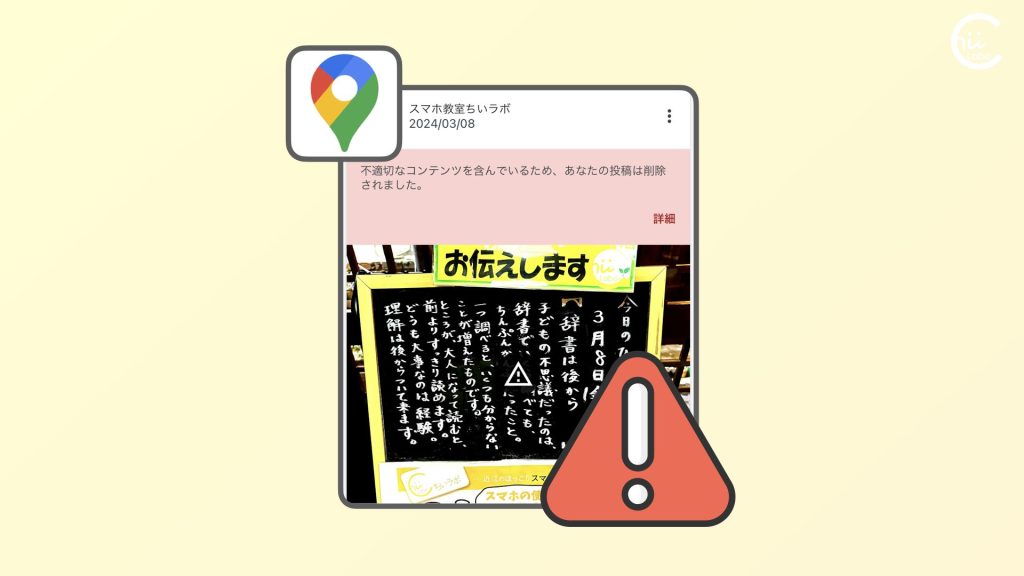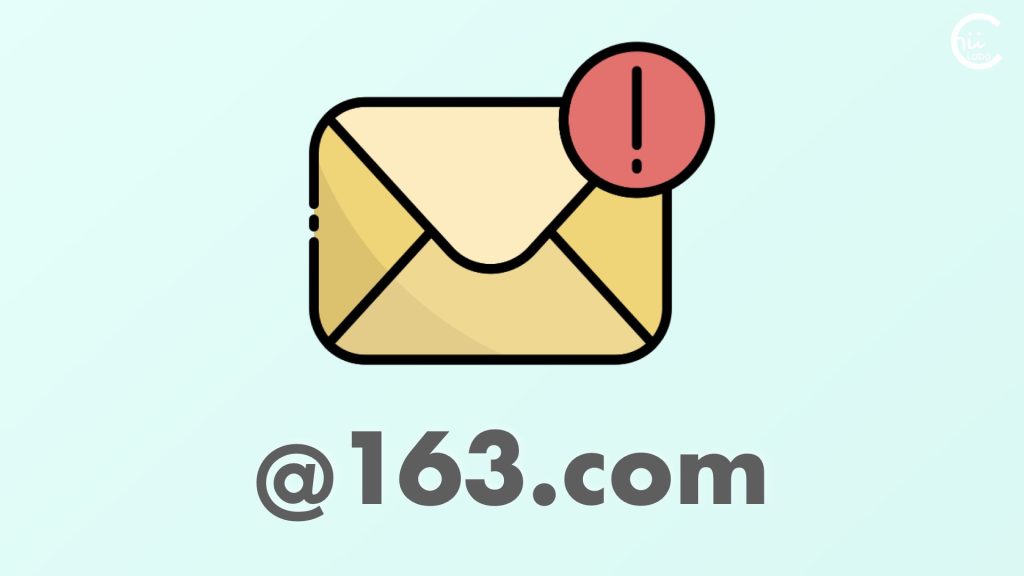- Apple IDの設定で、知らない電話番号が「信頼できる電話番号」として登録されていました。
- 本人の過去の操作ミスが原因の可能性もありますが、不正アクセスの危険性もあります。
- まず「信頼できる電話番号」を正しい電話番号に変更し、安全のためにApple IDのパスワードも変更しました。
![[Apple ID] なぜか知らない電話番号が「信頼できる電話番号」として登録されていた](https://chiilabo.com/wp-content/uploads/2021/08/sakurotu-ga-ru2.jpg)
スマホを使うなら「アカウント管理」は大事。
自分がどこのサービスに何を登録しているのか、しっかり意識しないと、わけがわからないなってしまうね。
1. 「Apple IDの電話番号を確認してください」と表示されている

iPhoneの設定に赤い印がついていて、どうしたら良いか わからないよー。
という相談がありました。
一緒に見ると「Apple IDの電話番号を確認してください」という通知があります。

この通知は定期的にあり、Appleに登録している電話番号の変更がないかの確認になっています。
通常は、そのまま「同じ電話番号の使用を続ける」ことが多いです。
1-1. 持っているiPhoneの電話番号ではない?

あれ?
これ、私のiPhoneの電話番号だっけ?
ところが、奇妙なことに持っているiPhoneの電話番号ではなかったのです。
「全然 身に覚えのない電話番号」とのこと。
この場合は、「信頼できる電話番号を変更」する必要があります。
試しに電話をかけてみると、つながりません。

「キャンセルした通話」と表示され、呼び出し音も鳴りませんでした。
1-2. サインイン中の端末を確認した
不明な電話番号が「信頼できる電話番号」として登録されているのは危険。
迷惑メッセージなどから、間違えてパスワードを偽サイトに入れてしまったのか、など不正アクセスの心配も考えられます。
そういうときは、「設定」の「自分の名前(Apple ID)」をタップします。
画面下までスクロールすると、「サインイン中」の端末が表示されます。

今回は、手元になる 「この iPhone SE」 だけしかありませんでした。
もしかすると、過去にも同様の確認があって、操作の意味がよくわからず、そのときに電話をかけたい相手の番号を入力してしまったのかもしれません。

うーん……。
そもそも、何のため番号かもよくわかっていなかったし、覚えていないなぁ。
一応、念のためパスワードも変更することにしました。
2. 「信頼できる電話番号」を直すために試したこと
この「信頼できる電話番号」は、Apple IDの二段階認証に使用される電話番号です。
他人の番号だと、機種変更などのときの本人確認に支障をきたすおそれがあります。
今のところログインできているものの、このままでは認証で困ります。
そこで「信頼できる電話番号」を直したいのですが、これがなかなか大変です。
2ファクタ認証で登録されている電話番号は、セキュリティの要。
かんたんには変更できない情報だからです。

携帯電話の契約を変更して、番号が変わってしまった場合などでも同じことがありますね。
2-1. サーバ接続で問題が起きている?
まずは、「設定」の通知で変更しようとしました。
しかし、うまくいきません。

Apple IDのパスワードを入力すると、「サーバ接続で問題が起きました」と表示されるのです。
確認できませんでした
サーバ接続で問題が起きました。
iOSのアップデートをしたが、改善せず
iOSのバージョンを確認してみると、更新があったので実行してみました。

しかし、それでも「サーバ接続で問題が起きました」のまま改善しませんでした。

なんか、噛み合わせが悪いみたいだね。
2-2. ブラウザからApple IDにサインインした(信頼できるデバイス)
そこで、ブラウザからAppleサーバ(appleid.apple.com)にアクセスしてみました。
2ファクタ認証に設定されているので、もし確認コードが必要になると入れないな、と心配していました。
しかし、手持ちの iPhone が「信頼できるデバイス」に設定済みだったため、メールアドレスとパスワードを入力するとサインインできました。

なんとか大丈夫だったんだね。
「1つのデバイスで続ける」で変更できなかった
ところが、「アカウントセキュリティ」の設定から、「信頼できる電話番号」を追加しようとするとエラーになりました。

「1つのデバイスで続ける」と表示され、iPhoneではブラウザではなく「設定」アプリから変更するように言われるのです。
2-3. 「設定」アプリから「2ファクタ認証」の設定でも……
iPhoneの「設定」アプリの「Apple ID(自分の名前)」を開きます。
「サインインとセキュリティ」の中に「2ファクタ認証」の設定があります。

古い電話番号の方に確認コードが送られる
しかし、ここでも行き詰まってしまいました。
新しい電話番号を登録しないと古い電話番号は削除できません。
ところが、新しい電話番号を登録するためには、古い電話番号の方に送られる確認コードを入力しないと先に進めなかったのです。

確認コードを受け取ることができないので、電話番号を登録できません。

2ファクタ認証の主旨からすれば当然なんだけど、困ってしまうね。
3. Androidスマートフォンからアクセスして解決した
ブラウザからも設定からもアクセスできないので、別の端末からアクセスすることにしました。
AndroidスマートフォンやPCなら、「1つのデバイスで続ける」で足止めされないからです。

かえって、セキュリティ的にどうなの?とは思うけどね。
Androidスマートフォンのブラウザから Appleサーバ(appleid.apple.com)にアクセスし、メールアドレスとパスワードを入力します。
もし、ここでSMS認証が必要なら進めません。
しかし、幸い 手元の iPhoneで認証できました。

これも「信頼できる端末」のおかげです。
手元の iPhone が認証の鍵になっているのです。
今度は、「信頼できる電話番号」を追加できました。

iPhoneでは進めなかった箇所が Apple IDのパスワードになっています。
正しい電話番号を入力すると、確認コードが送られてきました。
やっと、「信頼できる電話番号」に自分の電話番号を登録できました。
3-1. やっと不明な電話番号を削除できた
あとは、不明な電話番号を削除します。

今度は「設定」アプリからすんなり削除できました。
3-2. ついに「信頼できる電話番号」を確認できた
あとは、「設定」アプリに残っている通知の確認です。
「これは現在もご利用の電話番号ですか?」の番号が正しい番号になっています。

「〜の使用を続ける」から「完了」を押して、確認完了です。
![[iPhone] 「Apple IDの電話番号を確認してください」](https://chiilabo.com/wp-content/uploads/2021/10/image-17-1024x576.png)

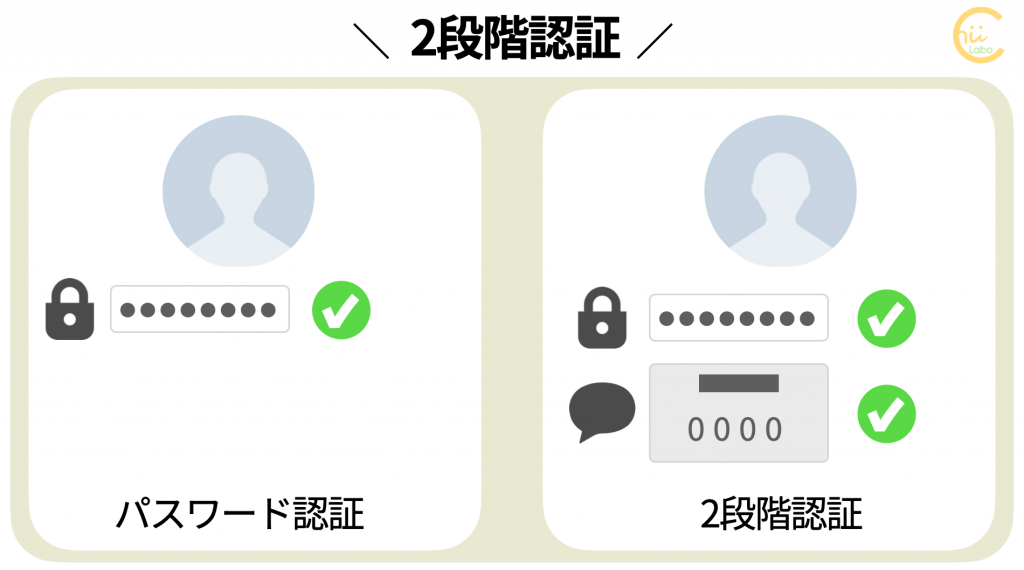
![[iPhone] 「アカウントにデバイスが追加されました」身に覚えがないけど大丈夫?【Apple IDのサインイン】](https://chiilabo.com/wp-content/uploads/2023/04/image-18-1-1024x576.jpg)

![[Apple ID] なぜか知らない電話番号が「信頼できる電話番号」として登録されていた](https://chiilabo.com/wp-content/uploads/2024/04/image-9-9-1024x576.jpg)
![[iPhone] 「キャンセルした通話」になる電話番号とは?](https://chiilabo.com/wp-content/uploads/2024/04/image-11-11-1024x576.jpg)